想要製作地圖有沒有比 Google 地圖好用的工具呢?最近小編發現一款非常好用的
線上地圖繪製工具 Felt,不論你是要做園區地圖、導覽地圖或是指引圖,都可以透過這款線上地圖標示工具來製作,內建多種地圖製作工具像是圖釘、繪製路線、分區劃分等製作地圖所需的工具都有,最後還可以輸出為圖檔或 pdf 檔,甚至可以內嵌到網頁中或分享連結,如果你有需要製作地圖的需求,這款線上工具絕對是第一首選。

首先進入網站之後可以看到右下角有一個 Try Felt Free 的按鈕點擊進去來繪製地圖。
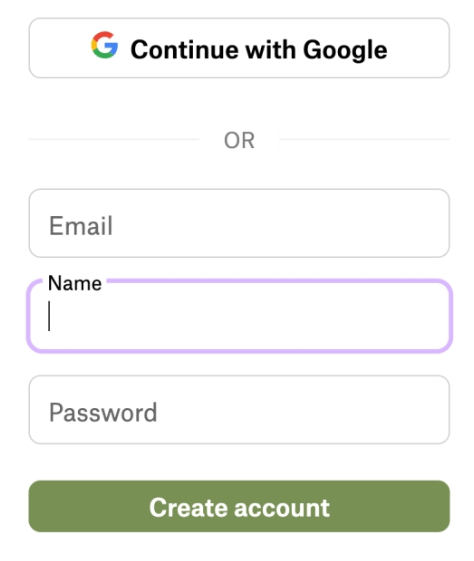
使用前需要先登入會員才可以使用,不過大家請放心會員是可以免費註冊的,我們可以直接透過 Google 帳號來快速登入。
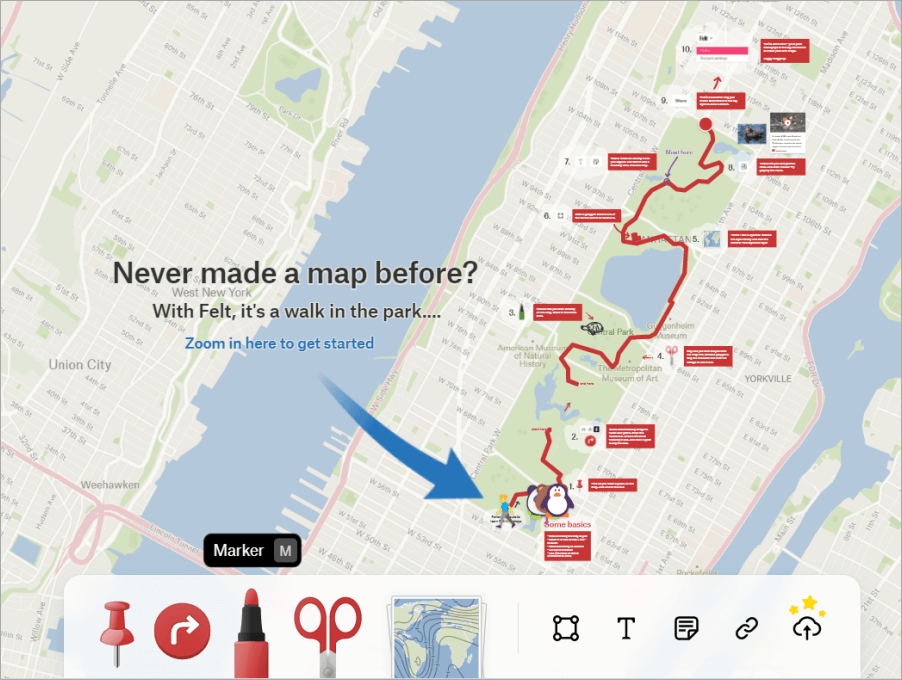
登入之後可以看到一張簡單的教學,主要是下方式繪製地圖的工具,上方就是一個可以繪製的地圖。
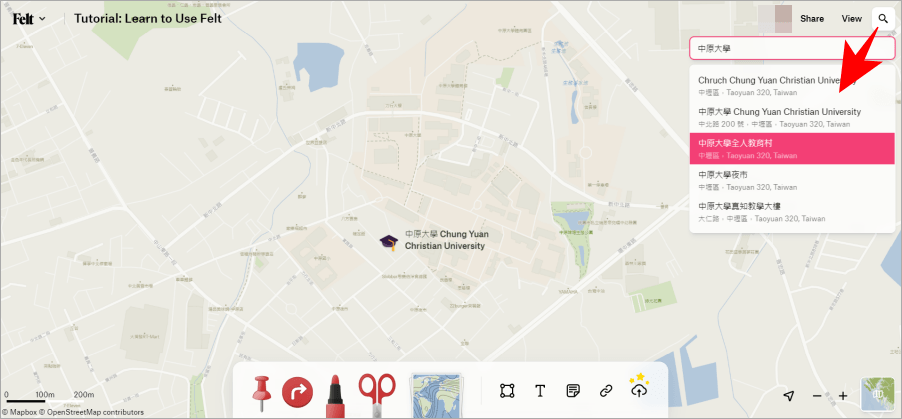
首先我們點擊右上角的放大鏡來搜尋,搜尋的時候可以輸入中文會跳出中文的搜尋結果。
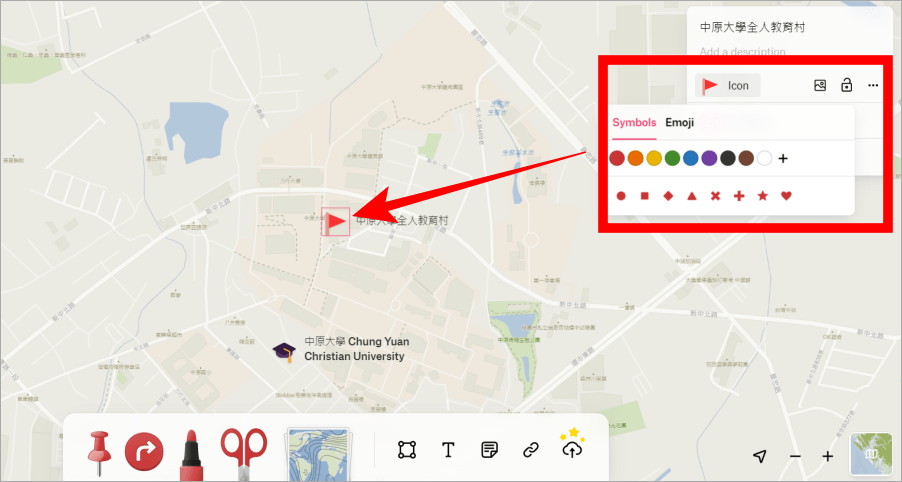
點擊搜尋結果就可以把地點加入地圖中,地點前面的符號都可以自訂。
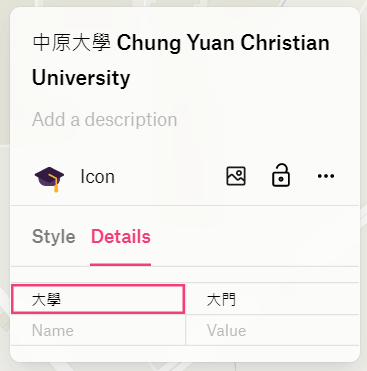
在 details 這邊,可以加入條列式的註記。
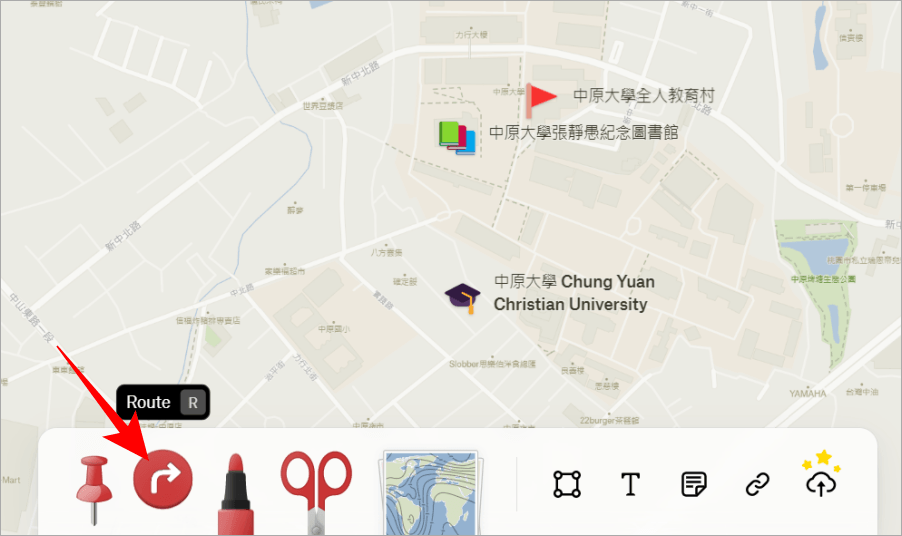
最好用的功能來囉,可以直接點選下方的導航圖示,點選起點跟終點就會自動幫你畫好路線圖。
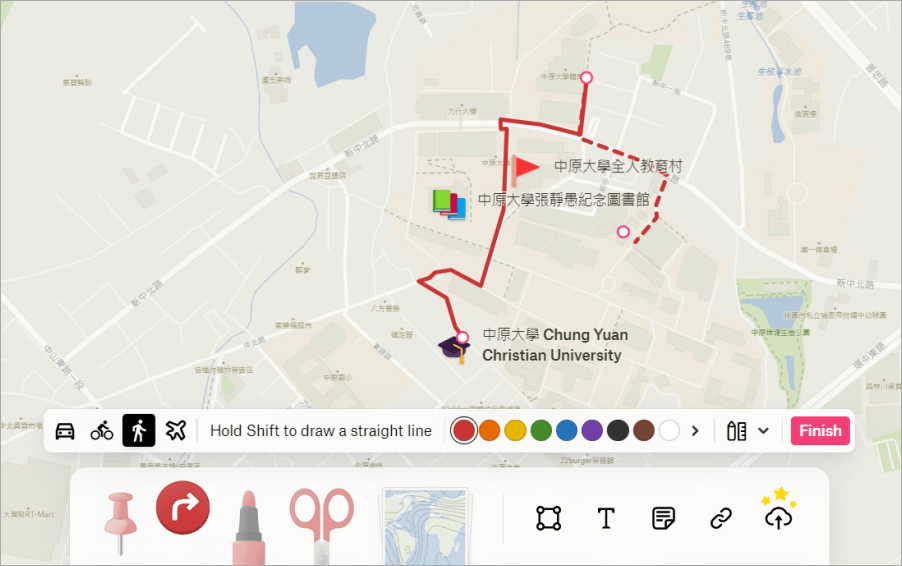
而且路線還可以選擇是開車騎腳踏車還是走路,路線圖的顏色也都可以調整。
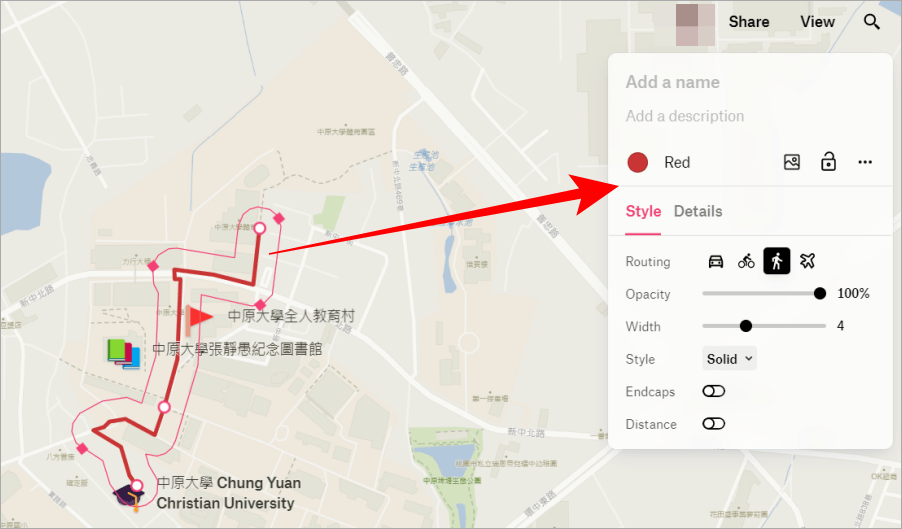
點擊路線本身可以加入名稱跟敘述,最棒的是最下面有兩個按鈕,把他打開之後可以加入起點跟終點的符號、路線的距離。
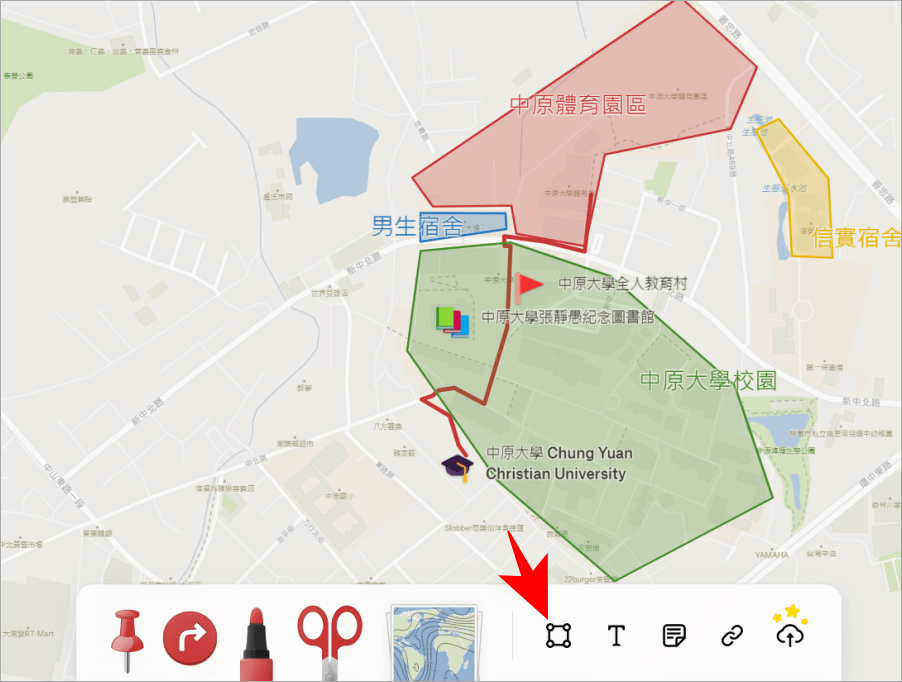
如果園區裡面有多個不同的區域,可以劃分區域並以不同的顏色來區隔,這個功能也是非常方便。
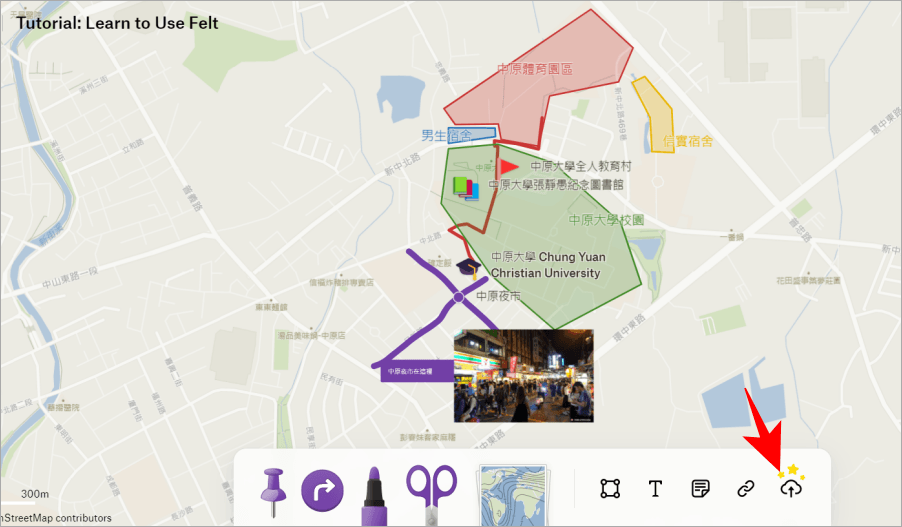
如果有畫不出來的路線圖也可以直接用下面的畫筆來手繪路線,點選下方最右邊的上傳功能還可以上傳圖片或加入連結。
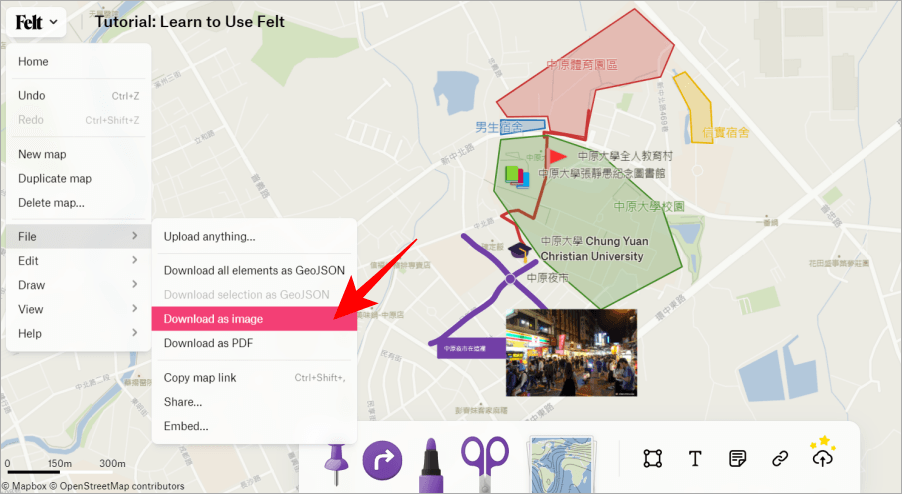
完成地圖之後點擊左上角的功能選單找到 file,這邊就可以把地圖下載成圖片或是 PDF,甚至也可以把地圖的連結複製下來分享給朋友,或是把代碼複製下來嵌入網站上面。
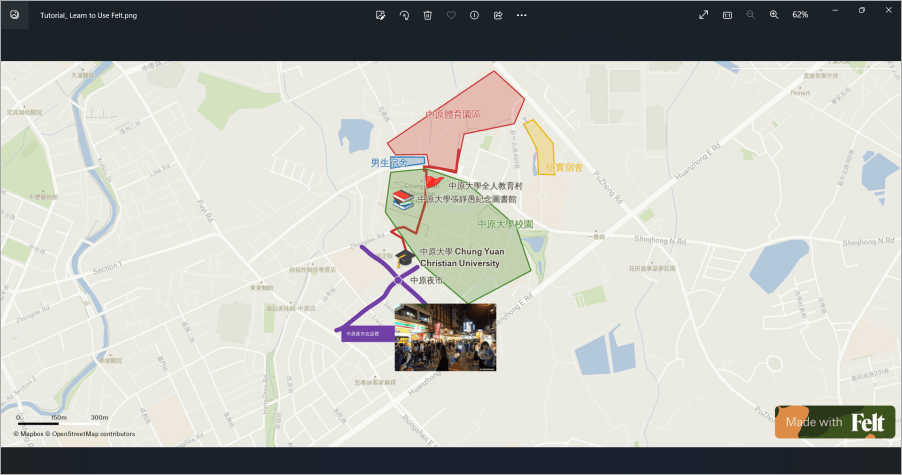
下載下來的地圖在右下角的地方會有浮水印,格式是 PNG 檔,尺寸是 3072 x 1316。
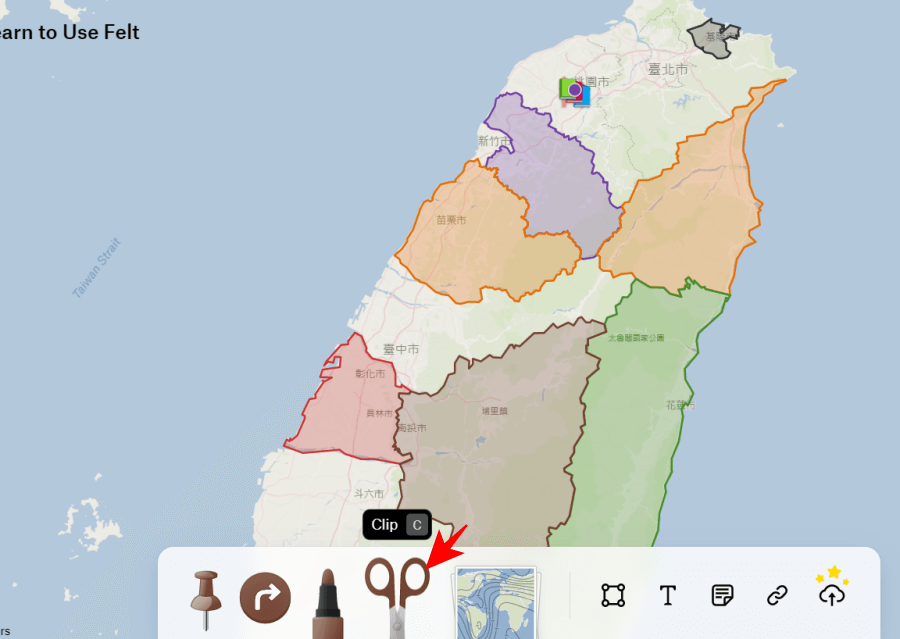
如果你是要劃分行政區域的地圖,像是台灣的宜蘭、花蓮、台東、桃園、新竹、台中等行政區,用他內建的剪刀功能,就可以一鍵自動劃分。總而言之這是一款非常強大的地圖繪製工具,小編就把連結放在下面,各位趕快收藏下來吧。傳送門:
Felt
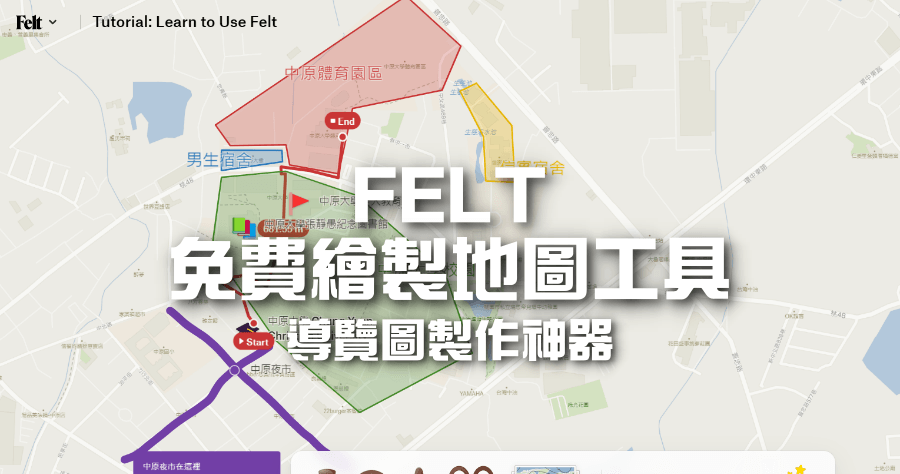
 首先進入網站之後可以看到右下角有一個 Try Felt Free 的按鈕點擊進去來繪製地圖。
首先進入網站之後可以看到右下角有一個 Try Felt Free 的按鈕點擊進去來繪製地圖。 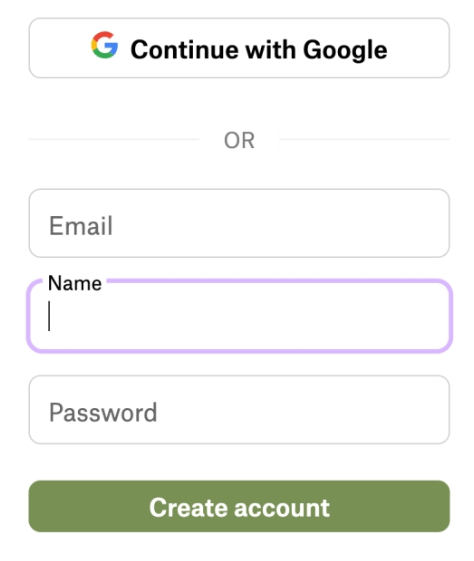
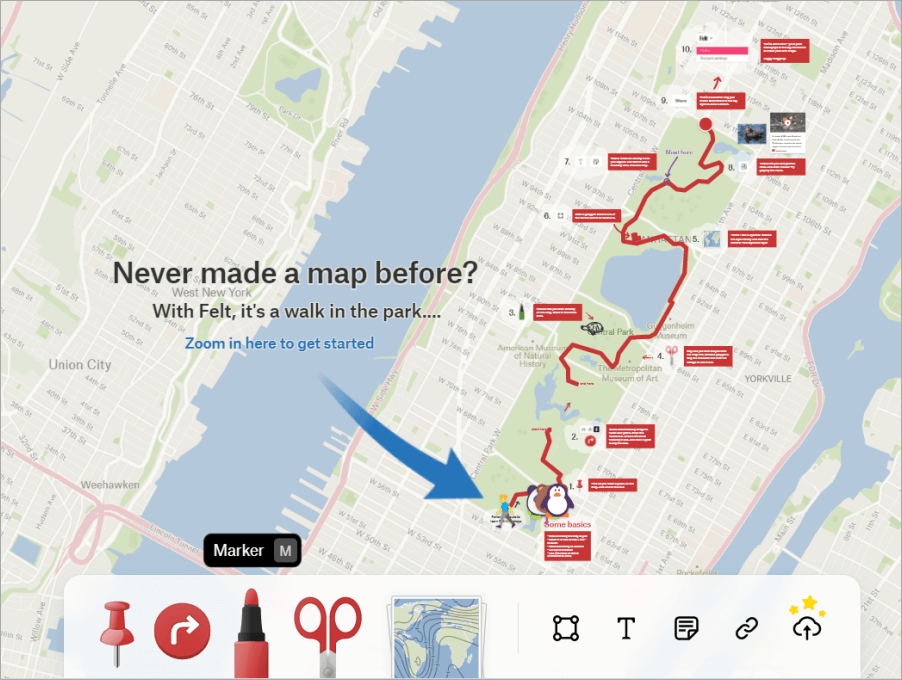 登入之後可以看到一張簡單的教學,主要是下方式繪製地圖的工具,上方就是一個可以繪製的地圖。
登入之後可以看到一張簡單的教學,主要是下方式繪製地圖的工具,上方就是一個可以繪製的地圖。 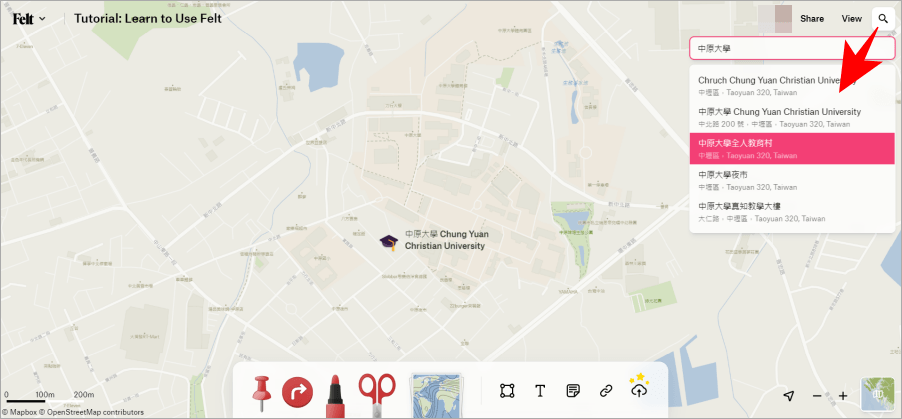 首先我們點擊右上角的放大鏡來搜尋,搜尋的時候可以輸入中文會跳出中文的搜尋結果。
首先我們點擊右上角的放大鏡來搜尋,搜尋的時候可以輸入中文會跳出中文的搜尋結果。 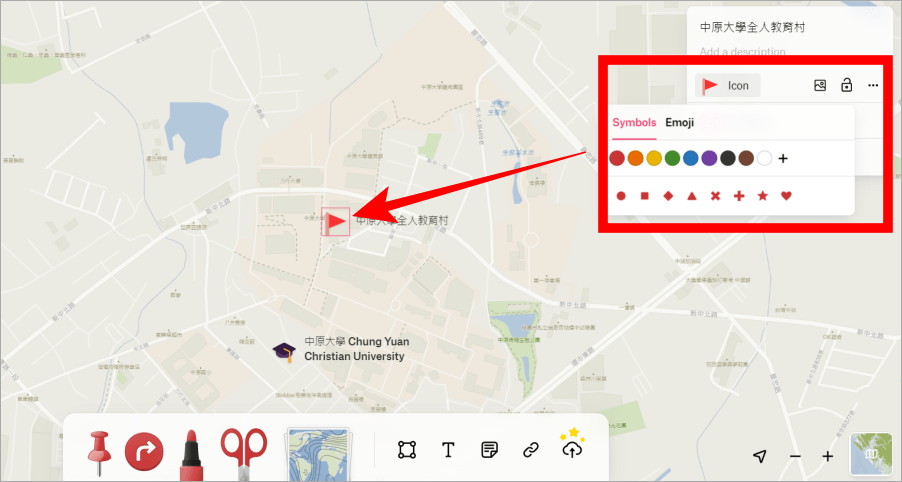 點擊搜尋結果就可以把地點加入地圖中,地點前面的符號都可以自訂。
點擊搜尋結果就可以把地點加入地圖中,地點前面的符號都可以自訂。 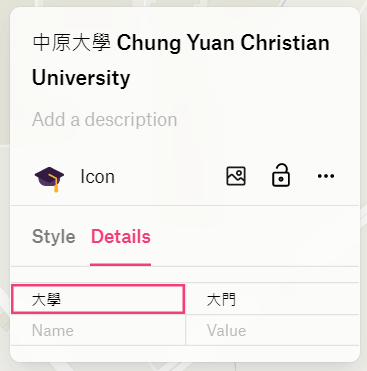 在 details 這邊,可以加入條列式的註記。
在 details 這邊,可以加入條列式的註記。 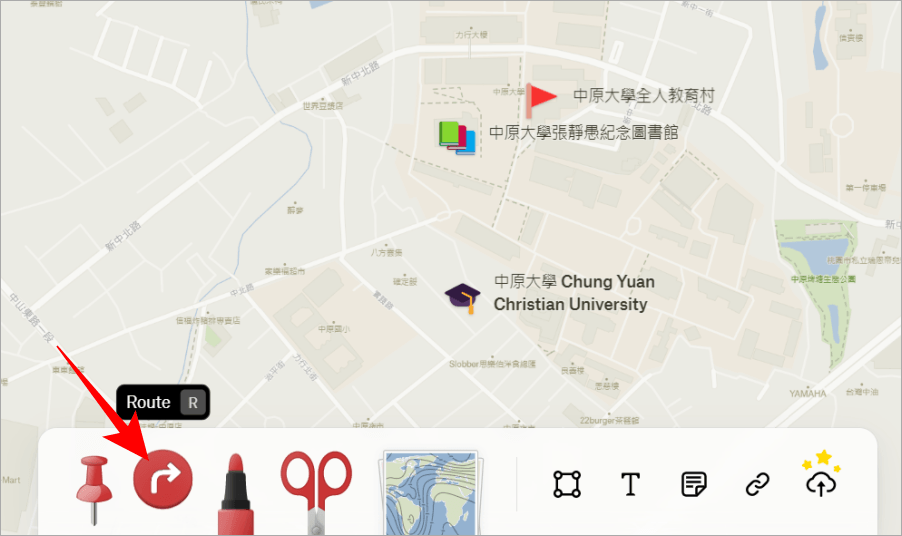 最好用的功能來囉,可以直接點選下方的導航圖示,點選起點跟終點就會自動幫你畫好路線圖。
最好用的功能來囉,可以直接點選下方的導航圖示,點選起點跟終點就會自動幫你畫好路線圖。 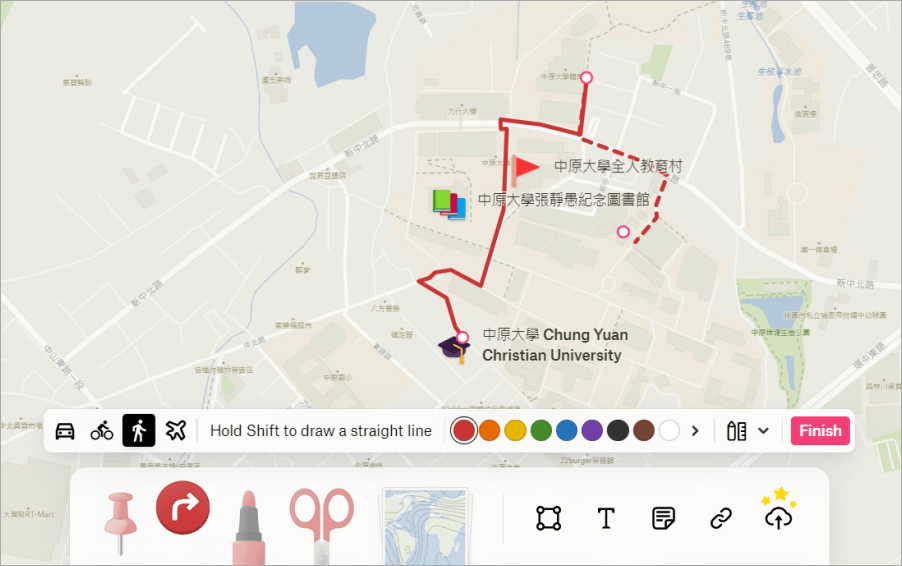 而且路線還可以選擇是開車騎腳踏車還是走路,路線圖的顏色也都可以調整。
而且路線還可以選擇是開車騎腳踏車還是走路,路線圖的顏色也都可以調整。 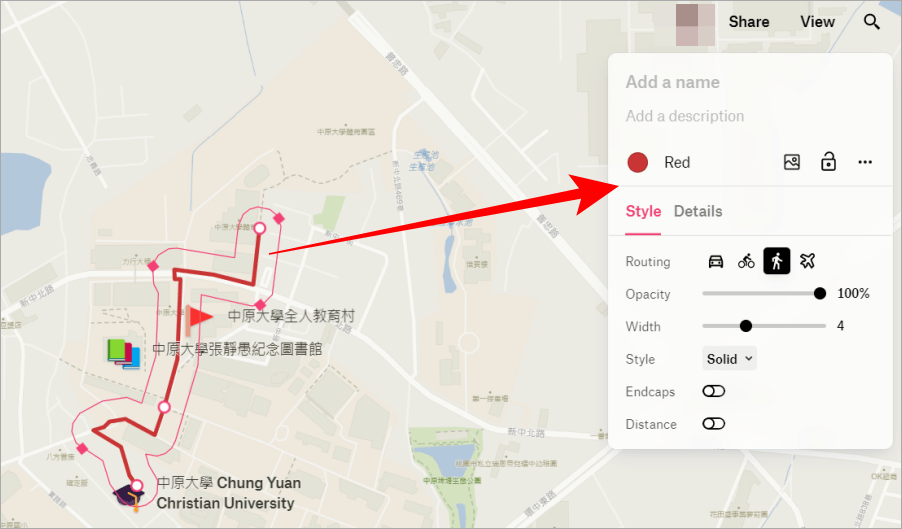 點擊路線本身可以加入名稱跟敘述,最棒的是最下面有兩個按鈕,把他打開之後可以加入起點跟終點的符號、路線的距離。
點擊路線本身可以加入名稱跟敘述,最棒的是最下面有兩個按鈕,把他打開之後可以加入起點跟終點的符號、路線的距離。 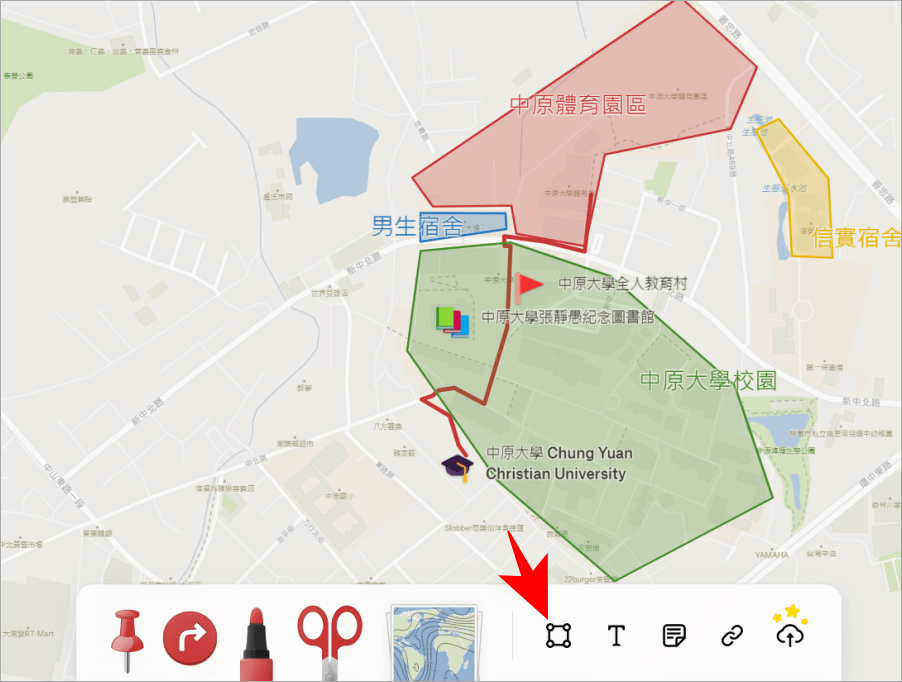 如果園區裡面有多個不同的區域,可以劃分區域並以不同的顏色來區隔,這個功能也是非常方便。
如果園區裡面有多個不同的區域,可以劃分區域並以不同的顏色來區隔,這個功能也是非常方便。 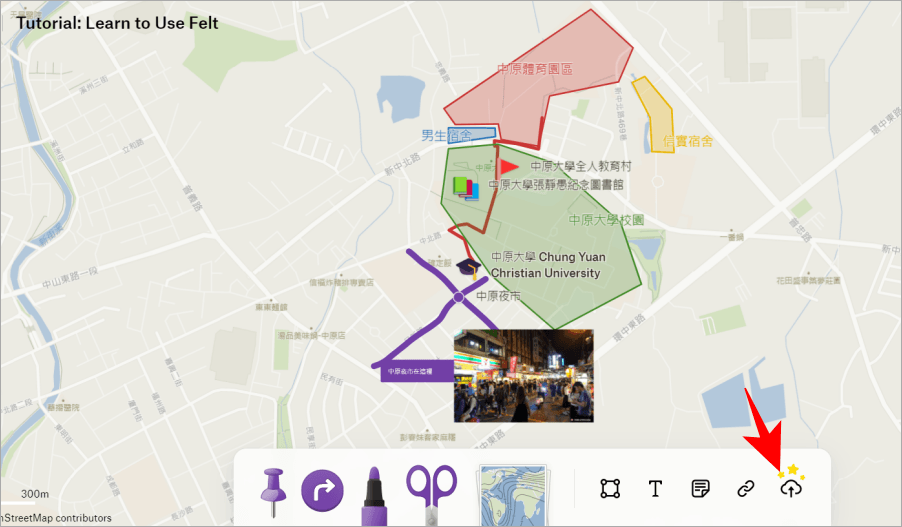 如果有畫不出來的路線圖也可以直接用下面的畫筆來手繪路線,點選下方最右邊的上傳功能還可以上傳圖片或加入連結。
如果有畫不出來的路線圖也可以直接用下面的畫筆來手繪路線,點選下方最右邊的上傳功能還可以上傳圖片或加入連結。 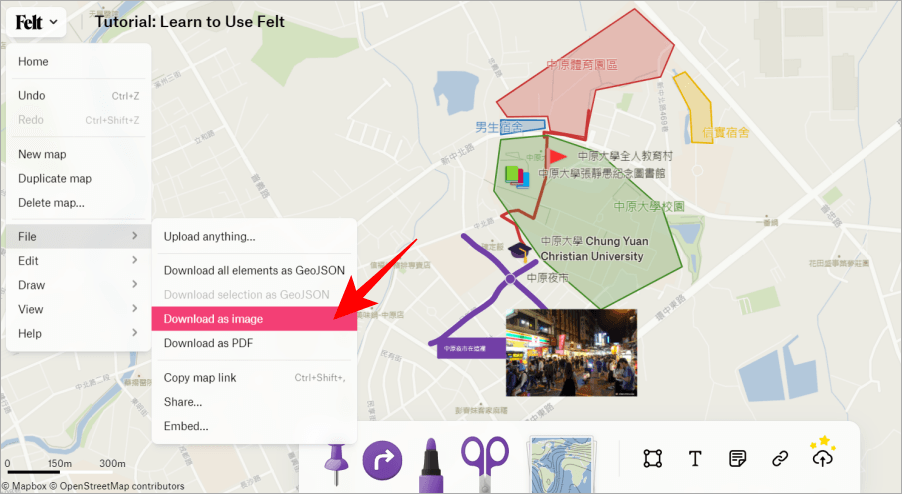 完成地圖之後點擊左上角的功能選單找到 file,這邊就可以把地圖下載成圖片或是 PDF,甚至也可以把地圖的連結複製下來分享給朋友,或是把代碼複製下來嵌入網站上面。
完成地圖之後點擊左上角的功能選單找到 file,這邊就可以把地圖下載成圖片或是 PDF,甚至也可以把地圖的連結複製下來分享給朋友,或是把代碼複製下來嵌入網站上面。 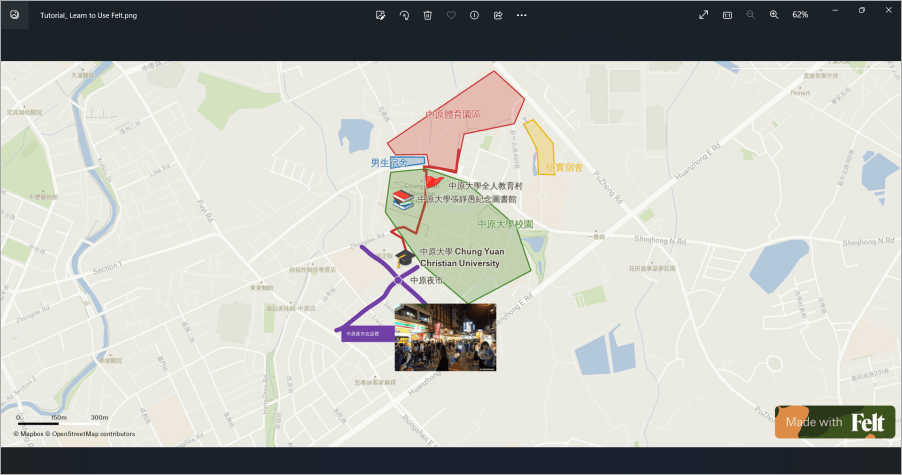 下載下來的地圖在右下角的地方會有浮水印,格式是 PNG 檔,尺寸是 3072 x 1316。
下載下來的地圖在右下角的地方會有浮水印,格式是 PNG 檔,尺寸是 3072 x 1316。 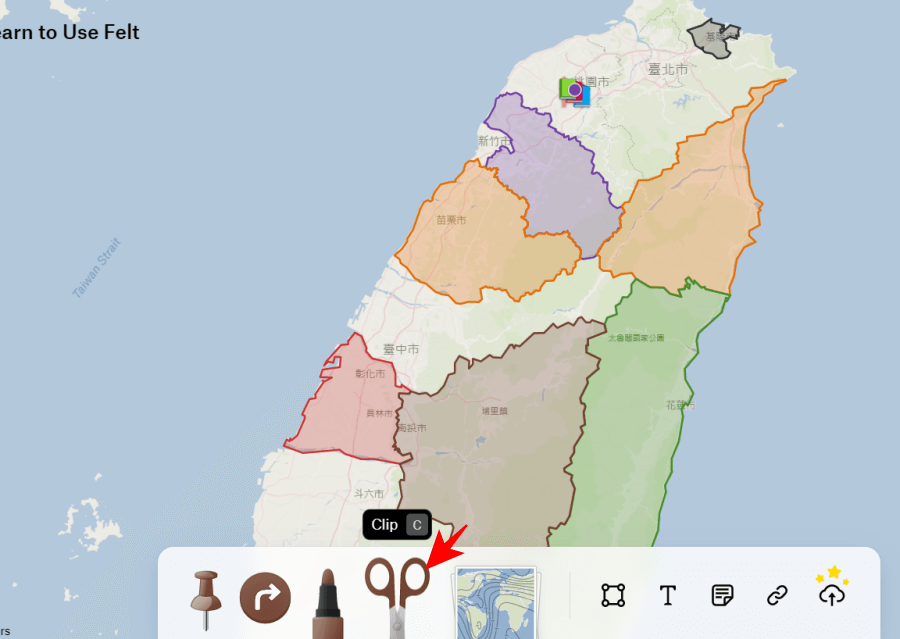 如果你是要劃分行政區域的地圖,像是台灣的宜蘭、花蓮、台東、桃園、新竹、台中等行政區,用他內建的剪刀功能,就可以一鍵自動劃分。總而言之這是一款非常強大的地圖繪製工具,小編就把連結放在下面,各位趕快收藏下來吧。傳送門:
如果你是要劃分行政區域的地圖,像是台灣的宜蘭、花蓮、台東、桃園、新竹、台中等行政區,用他內建的剪刀功能,就可以一鍵自動劃分。總而言之這是一款非常強大的地圖繪製工具,小編就把連結放在下面,各位趕快收藏下來吧。傳送門: